Team Speaker Configuracion y Cambio a Español
4 participantes
:: Guias y De Mas :: Guias y De Mas
Página 1 de 1.
 Team Speaker Configuracion y Cambio a Español
Team Speaker Configuracion y Cambio a Español
Bueno aki les dejo el team speker para ke todos entren y podamos platicar mejor aun y asi poder jugar mejor espero les sirva :D
¿Que es TeamSpeak?
TeamSpeak es un software chat de voz sobre IP, permite a los usuarios hablar en un canal de chat con otros usuarios, tal como se hace en una conferencia vía llamada telefónica tradicional.
Resulta de gran utilidad al momento de disfrutar nuestros juegos favoritos de Axeso5 ya que podremos mantener conversaciones de voz con los integrantes de nuestro Clan o Brigada o, simplemente con amigos.
Los usuarios deben usar el software de TeamSpeak para conectarse a nuestro servidor. Una vez conectados establecen el canal y ya pueden hablar.
Guía de instalación
Esta es una guía en la que podrán aprender a instalar TeamSpeak 3 en sus Pcs, para la instalación y configuración deberán realizar lo siguiente:
Descargar el cliente de TeamSpeak de la pagina oficial:
http://www.teamspeak.com/?page=downloads
En este lugar deberan elegir el clientesegún su sistema operativo, recuerden descargar la versioncorrespondiente de 64 bits o de 32 bits. (Para ver que version de Windows: Click derecho sobre MI PC – Propiedades, aquí es donde semuestra el tipo de sistema operativo)
Una vez que lo hayas descargado procederemos a la instalación dando doble click sobre el ejecutableque descargaste:

Aparecera la pantalla de instalación del cliente.

Aceptamos el contrato.

La primer opción es para instalar TS para todos los usuarios que usen la PC (Recomendado)
La seguna opción es para que se instale solo en el usuario de la PC que lo instala.

Elegimos la ubicación de la instalación, por defecto en “Archivo de programas”.

Elegimos la primer opción (Recomendada)

Click en “Install” para comenzar con la instalación
Luego de terminar la instalación ya podrán ejecutar el cliente de TeamSpeak.

Aparecerá el siguiente icono en sus escritorios. Hacemos doble click.
Ahora vamos a agregar a nuestros marcadores (Que es un equivalente a “Mis favoritos”) el TeamSpeak de Axeso5.

Vamos a “Conexiones – Listín deConexiones”
Añadir conexión y deberan configurarlos siguientes parametros:
Etiqueta: Aquí pueden poner el nombre que quieran para identificar el servidor, en mi caso puse “Axeso5”
Dirección del servidor: Aquí debemos ingresar la dirección 209.251.184.203
Nombre de Usuario: Aquí debemos elegir el Nombre/Nick con el que apareceremos.
Damos click en Aceptar.
Ahora volvemos a conexiones y como podemos apreciar aparece la conexión que hemos configurado en el paso anterior. Damos click en el servidor que agregamos.

Como podemos ver ya estamos conectados con el servidor de Axeso5.
Los usuarios podrán:
Crear sub-canales temporales:
Pueden ser creados con nombre, contraseña y descripción.
Utilizar el chat general de los canales- Sub-canales y chatear con otros usuarios independientemente del canal o Sub-canal.
Personalizar avatar, cambiar su estado, y configurar los parametros deseados para el uso de TeamSpeak.
Podran grabar.
Entre muchas otras opciones.
Los usuarios no podrán:
Crear canales de ningun tipo.
Kickear usuarios de los canales o del servidor.
Realizar modificaciónes en los canales.
Entre otras opciones.
Reglas del servicio.
-Los Administradores y Moderadores tendrán un escudo con una “S” o algun distintivo que los distinga, junto al Nick.
-Se recomienda no entregar datos deindole privado, los mismos quedan bajo exclusiva responsabilidadde los usuarios.
-Esta prohibido insultar, acosar o realizar cualquier acción de índole agresiva hacía los demás usuarios.
-Los usuarios deberán seguir las reglas generales de Axeso5 ( http://www.axeso5.com/files/adu.pdf)
Te recomendamos seguir las condicionesdel servicio.
Como Cambiar el Idioma del TEAM SPEAKER
En esta guía podrán aprender a cambiar el idioma de TeamSpeak 3 al Español.
Para cambiar el idioma a Español de TeamSpeak deben ingresar en el siguiente link:
http://addons.teamspeak.com/index.php?option=com_mtree&task=att_download&link_id=115&cf_id=24
Una vez que lo descarguemos abrimos el archivo (Es un .rar)

Debemos arrastrar la carpeta “Transladations” hasta la carpeta donde instalaron TeamSpeak (Por defecto en “C:\Archivo de Programas\TeamSpeak 3 Client”)

Preguntará si queremos reemplazar la carpeta, click en SI.
Ahora, ejecutamos el cliente de TeamSpeak y vamos a “Settings – Options – Applications”

Click en Language y elegimos Spanish. Luego click en Apply y reiniciamos TeamSpeak.

Nuestro cliente de TeamSpeak ya se encuentra en Español.
:afro: :afro: :afro: :afro: :afro: :afro: :afro: :afro: :afro: :afro: :afro:
¿Que es TeamSpeak?
TeamSpeak es un software chat de voz sobre IP, permite a los usuarios hablar en un canal de chat con otros usuarios, tal como se hace en una conferencia vía llamada telefónica tradicional.
Resulta de gran utilidad al momento de disfrutar nuestros juegos favoritos de Axeso5 ya que podremos mantener conversaciones de voz con los integrantes de nuestro Clan o Brigada o, simplemente con amigos.
Los usuarios deben usar el software de TeamSpeak para conectarse a nuestro servidor. Una vez conectados establecen el canal y ya pueden hablar.
Guía de instalación
Esta es una guía en la que podrán aprender a instalar TeamSpeak 3 en sus Pcs, para la instalación y configuración deberán realizar lo siguiente:
Descargar el cliente de TeamSpeak de la pagina oficial:
http://www.teamspeak.com/?page=downloads
En este lugar deberan elegir el clientesegún su sistema operativo, recuerden descargar la versioncorrespondiente de 64 bits o de 32 bits. (Para ver que version de Windows: Click derecho sobre MI PC – Propiedades, aquí es donde semuestra el tipo de sistema operativo)
Una vez que lo hayas descargado procederemos a la instalación dando doble click sobre el ejecutableque descargaste:

Aparecera la pantalla de instalación del cliente.

Aceptamos el contrato.

La primer opción es para instalar TS para todos los usuarios que usen la PC (Recomendado)
La seguna opción es para que se instale solo en el usuario de la PC que lo instala.

Elegimos la ubicación de la instalación, por defecto en “Archivo de programas”.

Elegimos la primer opción (Recomendada)

Click en “Install” para comenzar con la instalación
Luego de terminar la instalación ya podrán ejecutar el cliente de TeamSpeak.

Aparecerá el siguiente icono en sus escritorios. Hacemos doble click.
Ahora vamos a agregar a nuestros marcadores (Que es un equivalente a “Mis favoritos”) el TeamSpeak de Axeso5.

Vamos a “Conexiones – Listín deConexiones”
Añadir conexión y deberan configurarlos siguientes parametros:
Etiqueta: Aquí pueden poner el nombre que quieran para identificar el servidor, en mi caso puse “Axeso5”
Dirección del servidor: Aquí debemos ingresar la dirección 209.251.184.203
Nombre de Usuario: Aquí debemos elegir el Nombre/Nick con el que apareceremos.
Damos click en Aceptar.
Ahora volvemos a conexiones y como podemos apreciar aparece la conexión que hemos configurado en el paso anterior. Damos click en el servidor que agregamos.

Como podemos ver ya estamos conectados con el servidor de Axeso5.
Los usuarios podrán:
Crear sub-canales temporales:
Pueden ser creados con nombre, contraseña y descripción.
Utilizar el chat general de los canales- Sub-canales y chatear con otros usuarios independientemente del canal o Sub-canal.
Personalizar avatar, cambiar su estado, y configurar los parametros deseados para el uso de TeamSpeak.
Podran grabar.
Entre muchas otras opciones.
Los usuarios no podrán:
Crear canales de ningun tipo.
Kickear usuarios de los canales o del servidor.
Realizar modificaciónes en los canales.
Entre otras opciones.
Reglas del servicio.
-Los Administradores y Moderadores tendrán un escudo con una “S” o algun distintivo que los distinga, junto al Nick.
-Se recomienda no entregar datos deindole privado, los mismos quedan bajo exclusiva responsabilidadde los usuarios.
-Esta prohibido insultar, acosar o realizar cualquier acción de índole agresiva hacía los demás usuarios.
-Los usuarios deberán seguir las reglas generales de Axeso5 ( http://www.axeso5.com/files/adu.pdf)
Te recomendamos seguir las condicionesdel servicio.
Como Cambiar el Idioma del TEAM SPEAKER
En esta guía podrán aprender a cambiar el idioma de TeamSpeak 3 al Español.
Para cambiar el idioma a Español de TeamSpeak deben ingresar en el siguiente link:
http://addons.teamspeak.com/index.php?option=com_mtree&task=att_download&link_id=115&cf_id=24
Una vez que lo descarguemos abrimos el archivo (Es un .rar)

Debemos arrastrar la carpeta “Transladations” hasta la carpeta donde instalaron TeamSpeak (Por defecto en “C:\Archivo de Programas\TeamSpeak 3 Client”)

Preguntará si queremos reemplazar la carpeta, click en SI.
Ahora, ejecutamos el cliente de TeamSpeak y vamos a “Settings – Options – Applications”

Click en Language y elegimos Spanish. Luego click en Apply y reiniciamos TeamSpeak.

Nuestro cliente de TeamSpeak ya se encuentra en Español.
:afro: :afro: :afro: :afro: :afro: :afro: :afro: :afro: :afro: :afro: :afro:
Última edición por Smulldog el Mar Sep 11, 2012 4:31 pm, editado 1 vez (Razón : Link de la traduccion reparado ^^ (Solo ejecutar despues de instalar el TS))
 Re: Team Speaker Configuracion y Cambio a Español
Re: Team Speaker Configuracion y Cambio a Español
jeje no entendi el instalador esta en ingles y ps bueno ni idea xD
aver si me ayudas :3
aver si me ayudas :3
 Re: Team Speaker Configuracion y Cambio a Español
Re: Team Speaker Configuracion y Cambio a Español
asi dejalo en ingles smull la unica diferencia es el idioma para configurarlo te bas ala pestañita que dice bookmarks y ahi biene lo de agregar es decir ADD to bookmarks ahi le das y aparecera la paginita de configuracion ahi ya elijes tu nombre de usuario y pones la IP que biene el 182 no se que no seke y el Axeso5 y listo entra sin necesidad de pasarlo al aspañol XDDD cualkier duda si la anciana no te contesta pregunta y te ayudo.
Caliburg- Noob

- Mensajes : 13
Fecha de inscripción : 21/01/2012
 Re: Team Speaker Configuracion y Cambio a Español
Re: Team Speaker Configuracion y Cambio a Español
Ps mi duda es q no c nada ni como instalarlo ni idea(biene en ingles) y ps no tengo idea

 Re: Team Speaker Configuracion y Cambio a Español
Re: Team Speaker Configuracion y Cambio a Español
XDD duda resuelta no? preguntando se llega a roma cualkier duda pregunta y vere si la podemos resolver XDD cualkier cosa me ayas en el juego o en el team XDDD :joker: :afro:
Caliburg- Noob

- Mensajes : 13
Fecha de inscripción : 21/01/2012
 Re: Team Speaker Configuracion y Cambio a Español
Re: Team Speaker Configuracion y Cambio a Español
Caliburg escribió:XDD duda resuelta no? preguntando se llega a roma cualkier duda pregunta y vere si la podemos resolver XDD cualkier cosa me ayas en el juego o en el team XDDD :joker: :afro:
Jeje ok gracias cali ^-^
 Regresamos!!
Regresamos!!
Bueno regresamos al Team Speak
Haora puedes consultarnos desde este programa para mas informacion...
Busca nuestro canal en la categoria: Grand Chase/Canal 3/Clan VIP
Para entrar necesitas la contraseña,la cual es:vip
Haora puedes consultarnos desde este programa para mas informacion...
Busca nuestro canal en la categoria: Grand Chase/Canal 3/Clan VIP
Para entrar necesitas la contraseña,la cual es:vip
 Re: Team Speaker Configuracion y Cambio a Español
Re: Team Speaker Configuracion y Cambio a Español
No es mejor usar el RC(RaidCall) me lo encuentro mucho mejor y es mas facil de usar eso es lo que mas se usa en Op7 y Combat Arms 8) :afro:

XxReptilezX- Cabo

- Mensajes : 43
Fecha de inscripción : 24/06/2012
Edad : 28
 Re: Team Speaker Configuracion y Cambio a Español
Re: Team Speaker Configuracion y Cambio a Español
yo tambien acostubro usar rc para op7 pero ps este es mas axesible para todos ^^
 Re: Team Speaker Configuracion y Cambio a Español
Re: Team Speaker Configuracion y Cambio a Español
Bueno si es mas facil para los que usan el TS por primera vez n.n

XxReptilezX- Cabo

- Mensajes : 43
Fecha de inscripción : 24/06/2012
Edad : 28
:: Guias y De Mas :: Guias y De Mas
Página 1 de 1.
Permisos de este foro:
No puedes responder a temas en este foro.
